Casio EX-ZS15 Bedienungsanleitung
Stöbern Sie online oder laden Sie Bedienungsanleitung nach Nein Casio EX-ZS15 herunter. Casio EX-ZS15 Uživatelský manuál [en] Benutzerhandbuch
- Seite / 118
- Inhaltsverzeichnis
- LESEZEICHEN




- Návod k použití 1
- Vybalení 2
- Čtěte nejdřív! 3
- Stručný návod - Základy 11 4
- Fotografování 32 4
- Dodatek 92 7
- Obecný průvodce 8
- Obsah displeje 9
- . Přehrávání videoklipu 10
- . Informace 10
- Stručný návod - Základy 11
- Používání dotykového panelu 13
- 2. Vložte baterii 14
- 3. Uzavřete víčko 14
- 1. Fotoaparát vypněte 15
- 2. Po připojení 15
- 3. Kabel USB zapojte 16
- 2. Nejprve připojte 17
- Činnost zadního indikátoru 18
- * 12/7/10 20
- * 10/7/12 20
- * 7/10/12 20
- [ON/OFF] (Vypínač) 20
- Ikona přepínání 12/24 hod 20
- Příprava paměťové karty 21
- Podporované paměťové karty 21
- 2. Vložte paměťovou kartu 22
- Zapínání a vypínání 24
- Správné držení fotoaparátu 25
- Vyfotografování snímku 26
- 2. Namáčknutím spouště 27
- . Snímek se nezaostří 28
- Prohlížení snímků 29
- Odstranění jednoho souboru 30
- Odstranění všech souborů 30
- Omezení automatického ostření 31
- Fotografování 32
- Volba režimu záznamu 33
- Používání blesku (Blesk) 33
- Stiskem spouště fotografujte 34
- Potlačení jevu červených očí 34
- Fotografování se zoomem 35
- Popis indikátoru zoomu 36
- Natáčení videoklipu 37
- Mikrofon 38
- Pokročilé nastavení záznamu 41
- Dotkněte se položky „Zapn.“ 42
- Fotoaparát namiřte na objekt 42
- Žlutý okraj 44
- Rámeček ostření 44
- Objekt, na který se 44
- . Počet pixelů 46
- 2. Dotkněte se tlačítka „u“ 47
- 5. Domáčkněte spoušť 47
- 2. Dotkněte se „OK“ 48
- * Plný úhel 52
- Sledování videoklipů 53
- Prohlížení nabídky obrázků 55
- Zvětšování zobrazeného snímku 55
- ZvukObraz 56
- Používání nabídky PLAY 58
- Otočení snímku (Otáčení) 59
- Dotykem označte velikost 60
- 4. Dotkněte se „OK“ 61
- Tisk snímků 63
- Poet kopií 64
- . Časové razítko 65
- * Pouze Windows 66
- *) (strana 73) 66
- 2. K připojení fotoaparátu 68
- Přehrávání videoklipů 71
- Přenos videoklipů na YouTube 72
- . Nastavení a nápověda 74
- Registrace uživatele 75
- Macintosh 77
- Soubory a složky 80
- CIMG0026.JPG 80
- 100CASIO 80
- . Co je DCF 81
- . Struktura složek paměti 81
- Další nastavení (Nastavit) 83
- MENU * Nastavit * Spuštění 84
- Nastavení cíle cesty 85
- Volba zobrazení času 86
- 3. Dotkněte se „OK“ 87
- (Videovýstup) 90
- (Formátovat) 90
- MENU * Nastavit * Reset 91
- . Voda a cizí předměty 93
- . Pád a hrubé zacházení 93
- . Dále od ohně 93
- . Demontáž a úpravy 93
- . Zálohováni důležitých dat 94
- . Ochrana paměti 94
- . Dobíjitelná baterie 94
- . Životnost baterie 95
- . Provozní podmínky 96
- . Kondenzace 96
- . Objektiv 96
- . Péče o fotoaparát 97
- . Další upozornění 98
- . Autorská práva 98
- Napájení 99
- Nabíjení 99
- 2. Vložení nové baterie 100
- Používání paměťové karty 101
- Výměna paměťové karty 101
- . Nabídka REC 104
- . Nabídka PLAY 104
- . Nabídka Nastavit 105
- Pokud se něco nedaří 106
- Odstraňování poruch 106
- Chybové zprávy 111
- Fotografie 113
- Videoklipy 113
- . Adaptér USB-AC (AD-C53U) 117
- CASIO COMPUTER CO.,LTD 118
- 6-2, Hon-machi 1-chome 118
Inhaltsverzeichnis
Digitální fotoaparátCzNávod k použitíDěkujeme vám za zakoupení tohoto produktu CASIO.•Před jeho použitím se nezapomeňte seznámit se všemi bezpečnostní
10. Přehrávání videoklipuPři každém dotyku položky „DISP“ se budou zobrazované informace zobrazovat nebo skrývat. Pro režim REC a PLAY lze vytvořit sa
100Dodatek1. Otevřete víčko baterie a vloženou baterii vyjměte.Fotoaparát natočte tak, aby jeho monitor směřoval nahoru a uzávěr posuňte ve směru vyzn
101Dodatek. Bezpečnostní opatření během použití• Dodávaný adaptér USB-AC je určen k provozu s jakýmkoli střídavým síťovým napětím v rozsahu 100 V až 2
102Dodatek• Elektrostatický náboj, elektrické rušení nebo další jevy mohou způsobit poškození nebo dokonce ztrátu dat. Důležitá data si pokaždé nezapo
103DodatekKaždá z aplikací má jiné požadavky na počítačový systém. Nezapomeňte se s těmito požadavky seznámit ještě před použitím softwaru. Uvědomte s
104DodatekTabulky v této části zobrazují výchozí nastavení, které se objevuje v nabídce REC a PLAY po resetu fotoaparátu (strana 91).•Pomlčka (–) ozna
105Dodatek. Nabídka NastavitEye - Fi Zapn.ZvukySpuštění: Zapn. / Namáčknutí: Zapn. / Expozice: Zapn. / Ovládání: Zapn. / Ovládání: 3 / Přehrávání: 3Sp
106DodatekPokud se něco nedaří... Odstraňování poruchProblém Možná příčina a doporučený postupNapájeníFotoaparát nelze zapnout.1)Nesprávně vložená bat
107DodatekObjekt ve vyfotografovaném snímku je neostrý.Snímek asi nebyl dokonale zaostřen. Při komponování záběru dbejte, aby byl objekt uvnitř rámečk
108DodatekVyfotografovaný snímek nebyl uložen.1)Fotoaparát se mohl vypnout dříve, než se dokončilo ukládání do paměti, a proto se snímek neuložil. Vyp
109DodatekPřehráváníBarva snímku je při prohlížení odlišná od barvy, která byla na displeji při vyfotografování.Při fotografování zřejmě svítilo přímo
11Stručný návod - ZákladyStručný návod - ZákladyPrincip digitálního fotoaparátu?OdstraněníDigitální fotoaparát ukládá snímky na paměťovou kartu, takže
110DodatekPři zapnutí fotoaparátu se na displeji zobrazuje stránka nastavení jazyka.1)Po nákupu fotoaparátu jste neprovedli počáteční nastavení nebo v
111DodatekChybové zprávyALERTMohlo dojít k aktivaci ochranné funkce fotoaparátu, protože je jeho teplota příliš vysoká. Fotoaparát vypněte a před jeho
112DodatekPaměť je zaplněnaPaměť je zaplněna pořízenými obrázky nebo soubory uloženými po úpravách. Odstraňte nepotřebné soubory (strana 30).Chyba záz
113DodatekFotografieVideoklipy*1Kapacita interní paměti po naformátování*2 Výše uvedené hodnoty se týkají používání paměťové karty PRO HIGH SPEED SD (
114DodatekTechnické údajeFormát souboru Fotografie:JPEG (Exif Verze 2.3); standard DCF (Design Rule for Camera File System) 2.0; vyhovující DPOFVideok
115DodatekKompenzace expozice –2.0 EV až +2.0 EV (po krocích 1/3 EV)Expozice Závěrka CCD, mechanická závěrkaRychlost závěrky Fotografie (Auto): 1/2 až
116DodatekPřibližná životnost baterieVšechny níže uvedené hodnoty představují přibližnou dobu při normální teplotě (23°C), dříve než se fotoaparát vyp
117Dodatek. Dobíjitelná lithium-iontová baterie (NP-120). Adaptér USB-AC (AD-C53U)Jmenovité napětí 3,7 VJmenovitá kapacita 600 mAhPožadavky na provozn
CASIO COMPUTER CO.,LTD.6-2, Hon-machi 1-chomeShibuya-ku, Tokyo 151-8543, JapanMA1109-BM29
12Stručný návod - ZákladyVáš fotoaparát CASIO disponuje výkonnými nástroji a funkcemi, které umožňují snadnější fotografování, včetně třech hlavních f
13Stručný návod - ZákladyDisplej fotoaparátu je dotykovým panelem. To znamená, že následující operace můžete provádět dotykem displeje svými prsty.Dot
14Stručný návod - ZákladyPamatujte si, že u nově zakoupeného fotoaparátu není baterie nabita. Při vkládání baterie do fotoaparátu a nabíjení postupujt
15Stručný návod - ZákladyNabíjení baterie lze provést jedním ze dvou níže uvedených způsobů.• Adaptér USB-AC• USB připojení k počítači. Nabíjení pomoc
16Stručný návod - Základy3. Kabel USB zapojte do fotoaparátu.Zadní indikátor by měl svítit červeně, což indikuje, že začalo nabíjení.Po ukončení nabíj
17Stručný návod - Základy. Nabíjení pomocí USB připojení k počítačiBaterie vložená ve fotoaparátu se nabíjí při každém připojení fotoaparátu přímo kpo
18Stručný návod - ZákladyČinnost zadního indikátoru3. Po dokončení nabíjení odpojte kabel USB od fotoaparátu a poté od počítače.• Nabíjení pokračuje,
19Stručný návod - ZákladyDalší upozornění týkající se nabíjení•Prostřednictvím obou výše popsaných metod nabíjení lze nabíjet baterii fotoaparátu (NP-
2Při vybalování fotoaparátu si ověřte, zda dodávka obsahuje všechny níže uvedené položky. Pokud některá chybí, obraťte se na původního prodejce.Vybale
20Stručný návod - ZákladyPo prvním zapnutí fotoaparátu se na displeji zobrazí stránka určená k nastavení jazyka displeje, data a času. Chybné nastaven
21Stručný návod - Základy6. Po dokončení požadovaného nastavení se dotkněte „OK“.• Každá země kontroluje vyrovnávání svého místního času a využívání l
22Stručný návod - Základy1. Tlačítkem [ON/OFF] (Vypínač) vypněte fotoaparát a otevřete víčko baterie.Na víčko lehce zatlačte a posuňte jej ve směru ši
23Stručný návod - ZákladyPřed prvním použitím musíte novou paměťovou kartu naformátovat.1. Vložte paměťovou kartu (strana 22).2. Zapněte fotoaparát a
24Stručný návod - Základy. Zapnutí fotoaparátu• Dbejte na to, aby vysunovaný objektiv nic neomezovalo a aby nepřišel s ničím do kontaktu. Při přidržov
25Stručný návod - ZákladyVaše snímky nebudou ostré, pokud během stisku spouště fotoaparátem pohnete. Při stisku spouště držte fotoaparát tak, jak je z
26Stručný návod - ZákladyVáš fotoaparát disponuje nejrůznějšími záznamovými režimy, které jsou určeny pro různé záznamové podmínky a účely (strana 33)
27Stručný návod - Základy1. Fotoaparát namiřte na objekt.• Pokud chcete, můžete snímek přiblížit.Vyfotografování snímku2. Namáčknutím spouště zaostřet
28Stručný návod - Základy3. Udržujte fotoaparát v klidu a domáčkněte spoušť.Snímek je vyfotografován.• Snímek lze pořídit také dotykem bodu na displej
29Stručný návod - ZákladyChcete-li na displeji fotoaparátu prohlížet snímky, pokračujte podle následujících pokynů.• Informace týkající se přehrávání
3• Obsah této příručky může být změněn bez upozornění.• Obsah této příručky byl kontrolován v každé fázi výroby. Pokud si všimnete jakýchkoli nejasnos
30Stručný návod - ZákladyJestliže dojde k zaplnění paměti, lze nepotřebné snímky a videoklipy odstranit, aby se uvolnilo místo a bylo možno zaznamenáv
31Stručný návod - ZákladyOvládání• Pokud bliká zadní indikátor zelenou barvou, nikdy neotevírejte kryt baterie. Může tak dojít k chybnému uložení práv
32FotografováníFotografováníPo dotyku displeje v režimu REC se zobrazí stránka pro konfiguraci nastavení režimu REC.. Konfiguraci nastavení režimu REC
33FotografováníVáš fotoaparát má dva režimy: Automatický režim a režim BEST SHOT.1. V režimu REC se dotkněte druhé ikony odshora (Režim záznamu).• Pok
34Fotografování3. Stiskem spouště fotografujte.• Informace týkající se dosahu blesku naleznete na straně 115.• Dejte pozor, abyste si svými prsty bles
35FotografováníVáš fotoaparát je vybaven různými typy zoomu: optickým zoomem, zoomem HD a digitálním zoomem. Maximální úroveň zoomu závisí na nastaven
36FotografováníAktuální úroveň zoomu se během operace se zoomem zobrazuje na indikátoru zoomu na displeji.. Ikona zoomuVzhled ikony zoomu na displeji
37FotografováníNásledující postup vysvětluje, jak natáčet videoklipy.1. V režimu REC stiskněte položku „MENU“.• Pokud se položka „MENU“ na displeji ne
38Fotografování•Při natáčení delšího videoklipu může být fotoaparát na dotek poněkud horký. To je normální a nejedná se o závadu.• Fotoaparát může nah
39Používání scénických režimů BEST SHOTPoužívání scénických režimů BEST SHOTBEST SHOT vám nabízí kolekci ukázkových „scén“, které představují řadu růz
4ObsahObsahVybalení. . . . . . . . . . . . . . . . . . . . . . . . . . . . . . . . . . . . . . . . . . . . . . . . . . . . . . 2Čtěte nejdřív! . .
40Používání scénických režimů BEST SHOT. Upozornění týkající se režimů BEST SHOT• Scénický režim For YouTube nelze použít k vyfotografování snímku.• V
41Pokročilé nastavení záznamuPokročilé nastavení záznamuNásledující nabídky můžete používat ke konfiguraci nejrůznějších nastavení fotoaparátu.. Příkl
42Pokročilé nastavení záznamuVyvolejte Režim REC * MENU * Expozice dotykemPři vyfotografování snímku můžete použít postup uvedený níže.1. Dotkněte se
43Pokročilé nastavení záznamuVyvolejte Režim REC * MENU * OstřeníZměnou režimu ostření lze dosáhnout lepšího zaostření.*1 Rozsah ostření představuje v
44Pokročilé nastavení záznamuRuční ostření1. Na displeji vytvořte kompozici snímku tak, aby se objekt, na který chcete zaostřit, nacházel ve žlutém rá
45Pokročilé nastavení záznamu• Zámek ostření způsobí také uzamčení expozice (AE).• Pokud je zapnuta funkce Expozice dotykem, rámeček ostření se nezobr
46Pokročilé nastavení záznamu. Počet pixelůSnímek z digitálního fotoaparátu je tvořen množstvím malých bodů (pixelů). Čím více má obrázek pixelů, tím
47Pokročilé nastavení záznamuVyvolejte Režim REC * MENU * Kvalita videaPodrobnosti na straně 37.Vyvolejte Režim REC * MENU * Vyhled.tvářePři fotografo
48Pokročilé nastavení záznamuVyvolejte Režim REC * MENU * Úprava EVPřed fotografováním lze manuálně nastavit expozici snímku (hodnota EV).• Rozsah kom
49Pokročilé nastavení záznamuVyvolejte Režim REC * MENU * Vyvážení bíléVyvážení bílé lze upravit vzhledem ke zdroji osvětlení v prostředí, kde se foto
5Obsah❚❙Pokročilé nastavení záznamu 41Používání nabídky REC. . . . . . . . . . . . . . . . . . . . . . . . . . . . . . . . . . . . . . . . . 41❚Pou
50Pokročilé nastavení záznamuVyvolejte Režim REC * MENU * ISOCitlivost ISO vyjadřuje úroveň citlivosti na světlo.• Vyšší hodnoty citlivosti ISO způsob
51Pokročilé nastavení záznamuVyvolejte Režim REC * MENU * Barevný filtrNastavení: Vypnout, Č/B, Sépie, Červená, Zelená, Modrá, Žlutá, Růžová a Nachová
52Pokročilé nastavení záznamuVyvolejte Režim REC * MENU * MřížkaMřížka, kterou lze zobrazit na displeji v režimu REC, slouží k usnadnění vertikálního
53Prohlížení snímků a sledování videoklipůProhlížení snímků a sledování videoklipůPostup vysvětlující sledování snímků naleznete na straně 29.1. Stisk
54Prohlížení snímků a sledování videoklipůOvládací prvky k přehrávání videoklipu•Přehrávání videoklipů, které nebyly pořízeny na tomto fotoaparátu, ne
55Prohlížení snímků a sledování videoklipůNabídka obrázek znázorňuje na jedné stránce displeje větší počet snímků.1. V režimu PLAY posuňte ovladač zoo
56Prohlížení snímků a sledování videoklipů1. K připojení fotoaparátu k televizoru použijte kabel AV dodávaný s fotoaparátem.• Konektor kabelu zasuňte
57Prohlížení snímků a sledování videoklipů• Zvuk je monofonní.• Zvuk je standardně reprodukován fotoaparátem v maximální hlasitosti. Až budete poprvé
58Ostatní funkce týkající se přehrávání (PLAY)Ostatní funkce týkající se přehrávání (PLAY)Následující nabídky můžete používat ke konfiguraci nejrůzněj
59Ostatní funkce týkající se přehrávání (PLAY)Vyvolejte režim PLAY * MENU * Otáčení1. Chcete-li zobrazit snímek, který chcete otočit, táhněte prstem n
6Obsah❚❙Používání fotoaparátu s počítačem 66Úkoly, které je možno dělat prostřednictvím počítače... . . . . . . . . . . . . . . . . 66Používání fo
60Ostatní funkce týkající se přehrávání (PLAY)•Uvědomte si, že i když je soubor chráněný, bude odstraněn, jestliže spustíte operaci formátování (stran
61Ostatní funkce týkající se přehrávání (PLAY)Vyvolejte režim PLAY * MENU * VýřezOřezem snímku můžete odstranit nepotřebné části a snímek uložit jako
62Ostatní funkce týkající se přehrávání (PLAY)Vyvolejte režim PLAY * MENU * KopírovatSoubory v interní paměti fotoaparátu lze kopírovat na paměťovou k
63TiskTisk•Před tiskem lze specifikovat snímky, které chcete vytisknout, určit počet kopií a nastavení časového razítka (strana 63).. Formát příkazu p
64Tisk. Nastavení DPOF jednotlivě pro každý obrázekVyvolejte režim PLAY * MENU * Tisk DPOF * Vybrat obrázky1. Chcete-li zobrazit snímek, který chcete
65TiskVe fotolabu informujte o svém nastavení DPOF!Jestliže předáváte paměťovou kartu do profesionálního fotolabu, nezapomeňte je upozornit, že obsahu
66Používání fotoaparátu s počítačemPoužívání fotoaparátu s počítačemPři připojení fotoaparátu k počítači lze provádět níže vysvětlené operace.* Pouze
67Používání fotoaparátu s počítačemNainstalujte software, který odpovídá verzi systému Windows ve vašem počítači a který odpovídá vašim požadavkům.* Y
68Používání fotoaparátu s počítačemFotoaparát lze připojit k počítači a prohlížet a ukládat na něj obrázky (snímky a videoklipy).•K přímému přístupu k
69Používání fotoaparátu s počítačem3. Uživatelé Windows 7, Windows Vista: Klikněte na tlačítko „Start“ a potom na „Počítač“.Uživatelé systému Windows
7Obsah❚❙Dodatek 92Bezpečnostní opatření během použití . . . . . . . . . . . . . . . . . . . . . . . . . . . . . . 92Napájení . . . . . . . . . . .
70Používání fotoaparátu s počítačem. Prohlížení snímků zkopírovaných do počítače1. Dvojím kliknutím otevřete zkopírovanou složku „DCIM“.2. Dvakrát kli
71Používání fotoaparátu s počítačemK přehrávání videoklipů lze použít přehrávač Windows Media Player, který je ve většině počítačů již nainstalován. C
72Používání fotoaparátu s počítačemInstalace aplikace YouTube Uploader for CASIO z přiloženého disku CD-ROM zjednoduší přenos videoklipů, které jste n
73Používání fotoaparátu s počítačem5. Na levé straně monitoru se zobrazí oblast pro zadání názvu, kategorie a dalších údajů potřebných k přenosu na Yo
74Používání fotoaparátu s počítačemPřenos dat• Do fotoaparátu lze přenášet pouze soubory snímků stěmito předponami:jpg, jpeg, jpe, bmp (obrázky bmp se
75Používání fotoaparátu s počítačemZaregistrovat se můžete přes internet. K tomu samozřejmě musíte mít svůj počítač připojený k internetu.1. V nabídce
76Používání fotoaparátu s počítačem. Připojení fotoaparátu k počítači a ukládání souborů1. Tlačítkem [ON/OFF] (Vypínač) vypněte fotoaparát.2. K připoj
77Používání fotoaparátu s počítačem. Prohlížení zkopírovaných snímků1. Dvakrát klikněte na ikonu jednotky fotoaparátu.2. Dvojím kliknutím otevřete zko
78Používání fotoaparátu s počítačemK přehrávání videoklipů na počítači Macintosh použijte aplikaci QuickTime, která je součástí operačního systému. Ch
79Používání fotoaparátu s počítačemPři fotografování s paměťovou kartou SD Eye-Fi Wireless vloženou ve fotoaparátu lze přenášet obrazová data do počít
8Čísla v závorkách vyjadřují stránky, na nichž je každá položka popsána.Obecný průvodce1Ovladač zoomu (strany 27, 35, 55, 55)2Tlačítko spouště (strana
80Používání fotoaparátu s počítačemPři každém vyfotografování snímku, natočení videoklipu nebo uskutečnění jiné operace, při níž se ukládají data, fot
81Používání fotoaparátu s počítačemFotoaparát ukládá vyfotografované snímky v souladu s pravidly pro souborový systém fotoaparátů (DCF - Design Rule f
82Používání fotoaparátu s počítačem. Připomínky k manipulaci s daty interní paměti a paměťové karty•Při každém kopírování obsahu paměti do počítače je
83Další nastavení (Nastavit)Další nastavení (Nastavit)Tento oddíl popisuje položky nabídky, které lze použít ke konfiguraci nastavení provádění dalšíc
84Další nastavení (Nastavit)MENU * Nastavit * SpuštěníChcete-li při každém zapnutí fotoaparátu přehrát videoklip, který byl předem uložen do jeho pamě
85Další nastavení (Nastavit)MENU * Nastavit * Světový časStránku Světový čas můžete použít k zobrazení aktuálního času v pásmu, které se od vašeho měs
86Další nastavení (Nastavit)Tento postup použijte při určení času zobrazeného na fotoaparátu pro vaše domovské město a destinaci.1. Dotkněte se položk
87Další nastavení (Nastavit)MENU * Nastavit * Upravit1. Dotkněte se hodnoty, kterou chcete změnit (rok, měsíc, den, hodina, minuta).2. Dotykem tlačítk
88Další nastavení (Nastavit)MENU * Nastavit * Language. Vyberte požadovaný jazyk displeje.1. Na stránce nabídky se dotkněte položky „Nastavit“.2. Dotk
89Další nastavení (Nastavit)MENU * Nastavit * Režim spánkuTato funkce vypne displej fotoaparátu, pokud během přednastavené doby nedojde k žádné operac
9Displej obsahuje různé indikátory, ikony a údaje, jimiž vás informuje o stavu fotoaparátu.•Účelem náhledů displeje v této části je ukázat vám rozmíst
90Další nastavení (Nastavit)MENU * Nastavit * VideovýstupPostup v této kapitole můžete použít při nastavení standardu videovýstupu NTSC nebo PAL. Může
91Další nastavení (Nastavit)MENU * Nastavit * ResetPodrobnosti týkající se výchozího nastavení fotoaparátu z výroby naleznete na straně 104.Níže uvede
92DodatekDodatek. Vyhněte se fotografování při pohybu• Fotoaparát nikdy nepoužívejte k fotografování nebo prohlížení snímků během řízení automobilu ne
93Dodatek. Kouř, neobvyklý zápach, přehřívání a jiné abnormální stavy•Při pokračujícím použití fotoaparátu v situaci, kdy z něj vychází dým nebo podiv
94Dodatek. Místa, kterým je lépe se vyhnout• Fotoaparát nikdy neponechávejte na následujících místech, jinak hrozí nebezpečí vzniku požáru a zásahu el
95Dodatek• Pokud byste při používání, nabíjení nebo skladování baterie někdy zaznamenali únik elektrolytu, podivný zápach, teplo, změnu barvy, deforma
96Dodatek. Bezpečnostní opatření týkající se ochrany datVáš digitální fotoaparát používá přesné digitální komponenty. Při jakékoli níže uvedené operac
97Dodatek. Péče o fotoaparát• Objektivu ani okénka blesku se nikdy nedotýkejte prsty. Otisky prstů, špína a jiné cizí předměty na objektivu nebo na ok
98Dodatek. Další upozorněníFotoaparát se může při delším používání zahřívat. To je normální a nejedná se o závadu.. Autorská právaKromě osobního užití
99Dodatek. Pokud zadní indikátor fotoaparátu bliká červeně...Pokud začne zadní indikátor fotoaparátu během nabíjení blikat červeně, znamená to, že dal
Weitere Dokumente für Nein Casio EX-ZS15







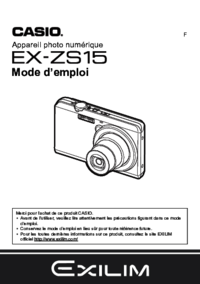





 (2 Seiten)
(2 Seiten) (267 Seiten)
(267 Seiten) (246 Seiten)
(246 Seiten) (139 Seiten)
(139 Seiten)
 (196 Seiten)
(196 Seiten) (29 Seiten)
(29 Seiten) (193 Seiten)
(193 Seiten) (142 Seiten)
(142 Seiten)







Kommentare zu diesen Handbüchern